I en värld av webbutveckling fortsätter WordPress att vara ett av de bästa och mest använda CMS som ger miljontals webbplatser och bloggar. En av nyckelaspekterna för att förbättra användarupplevelsen är att tillhandahålla en tydlig och tilltalande uppmaningsknapp. Och när det kommer till att lägga till cta spelar den dubbla knappen en betydande roll.
Det erbjuder mångsidiga möjligheter för din webbplats genom att tillhandahålla olika vägar och åtgärder. Oavsett vilka möjligheter det ger kan det bli skrämmande att lägga till en dubbel knapp för en nybörjare utan avancerade anpassningar och kodningsfärdigheter.
Frukta inte! I denna steg-för-steg-handledning går vi igenom komplett process för hur man lägger till dubbla knappar i WordPress. Så, utan någon ytterligare diskussion, låt oss dyka in i handledningen...
Den dubbla knappen indikerar sida vid sida två knappar där du kan aktivera en knapp samtidigt som du inaktiverar en annan.
Den här dubbla knappen i WordPress låter dig lägga till flera alternativ till en knapp för att öka publikens engagemang och konvertering.
En dubbel knapp skapades med idén att erbjuda flera alternativ genom en enda knapp. Det har visat sig vara en fruktbar strategi för att driva konverteringar.
Här är några viktigaste fördelarna att lägga till dubbla knappar på din webbplats:
- Du kan erbjuda alternativa alternativ till din målgrupp.
- Beslutsfattande får lättare på grund av att du använder den här dubbla knappen eftersom din publik kommer att hitta två alternativ.
- Den här knappen kommer med mer möjligheter för konvertering.
- Dessa dubbla knappar kommer att göra din webbplats mer interaktiv.
- Det ger din publik en tydlig riktning för konvertering.

Att lägga till en dubbel knapp på din webbplats kan vara ett bra sätt att förbättra användarupplevelsen och funktionaliteten. Den här knappen kan läggas till på två sätt. Antingen lägga till dubbla knappar med hjälp av ett WordPress-plugin eller genom kodning. Här kommer vi att visa en användarvänlig metod som kräver noll kodningskunskaper.
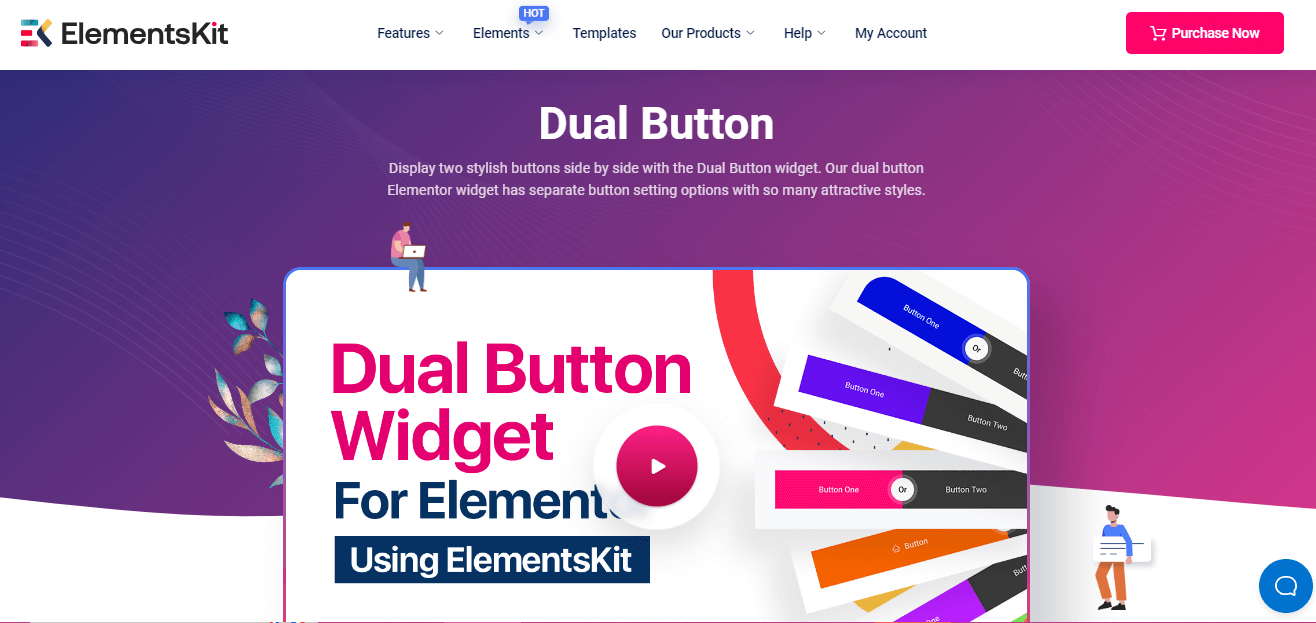
För att göra det måste du först välja ett WordPress-plugin med dubbla knappar. Här ska vi använda ElementsKit, en allt-i-ett Elementor addon som har en dedikerad widget med dubbla knappar tillsammans med Inläggslista, Twitter flöde, bildbyteseffekt i WordPress. Detta plugin låter dig lägga till dubbla knappar i WordPress endast genom att anta fyra enkla steg. Vill du veta hur?
Kolla in steg-för-steg-riktlinje för att lägga till dubbla knappar i WordPress:
Först måste du installera ett plugin som låter dig lägga till en dubbel knapp i WordPress. Att göra det, gå till Plugins >> Lägg till ny och sök efter ElementsKit.
Efter att ha hittat den, tryck på Installera nu knapp och Aktivera den efter att installationen är klar.
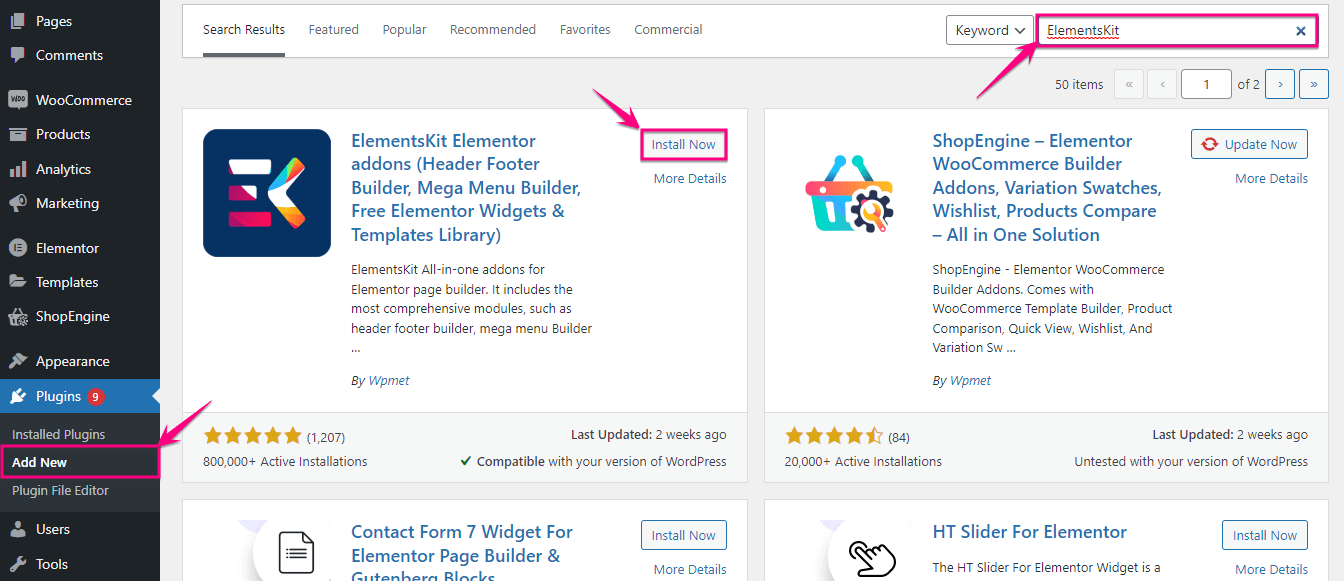
Efter att ha installerat ElementsKit, WordPress-knappens plugin, måste du aktivera den dubbla knappen widget. För att göra det, gå till ElementsKit >> ElementsKit och klicka på widgetarna flik.
På fliken Widget hittar du widgeten Dual Button. Nu aktivera widgeten och tryck på Spara ändringar knapp.
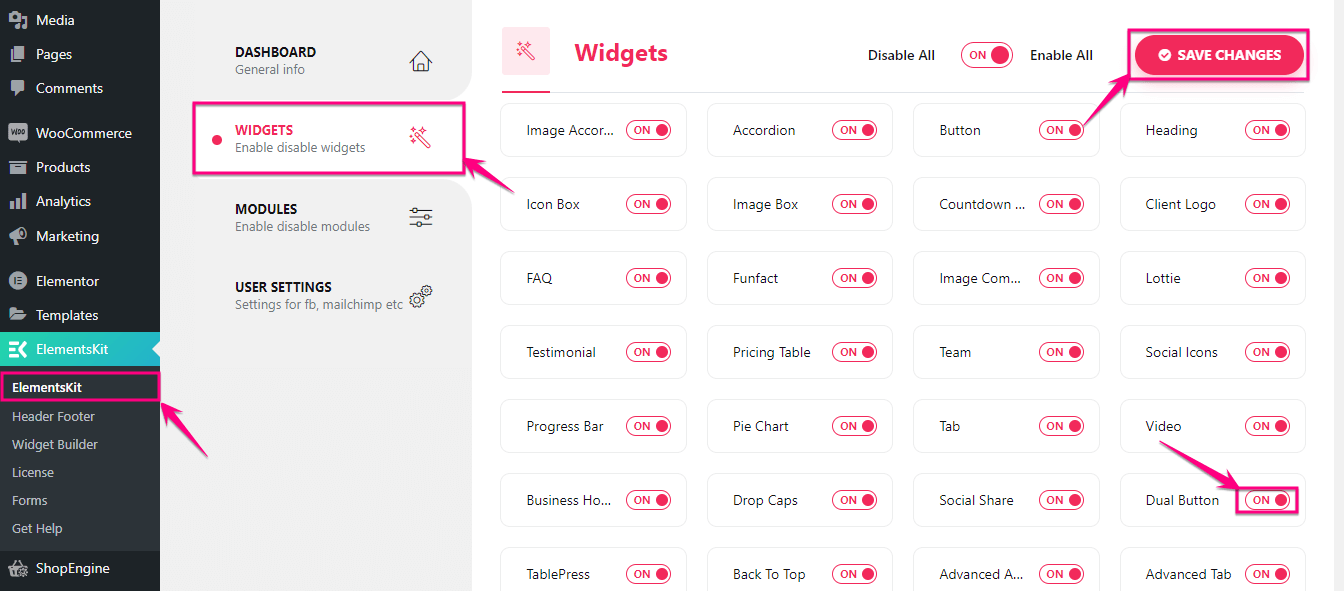
I det tredje steget kan du lägga till dubbla knappar antingen på en befintlig sida eller en ny sida. Här lägger vi till den på en ny sida av klicka på Lägg till ny alternativet under Sidor. Nu, ge en titel till din nyligen tillagda sida och klicka på Redigera med Elementor knapp.
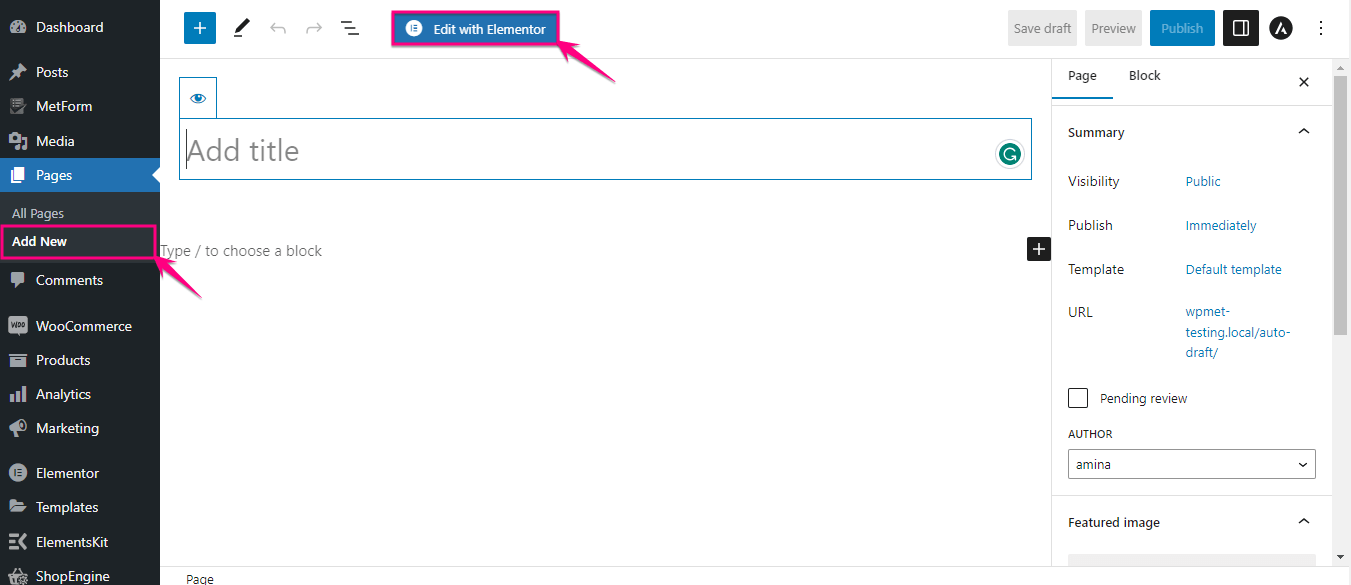
Detta kommer att omdirigera dig till Elementor-redigeraren där du måste sök efter den dubbla knappen i sökrutan. Efter att ha skrivit ner namnet på widgeten kommer du att se widgeten med Ekit-ikonen.
Här måste du dra och släpp widgeten på plusikonen. Efter att ha dragit och släppt knappen kommer en dubbel knapp att läggas till.
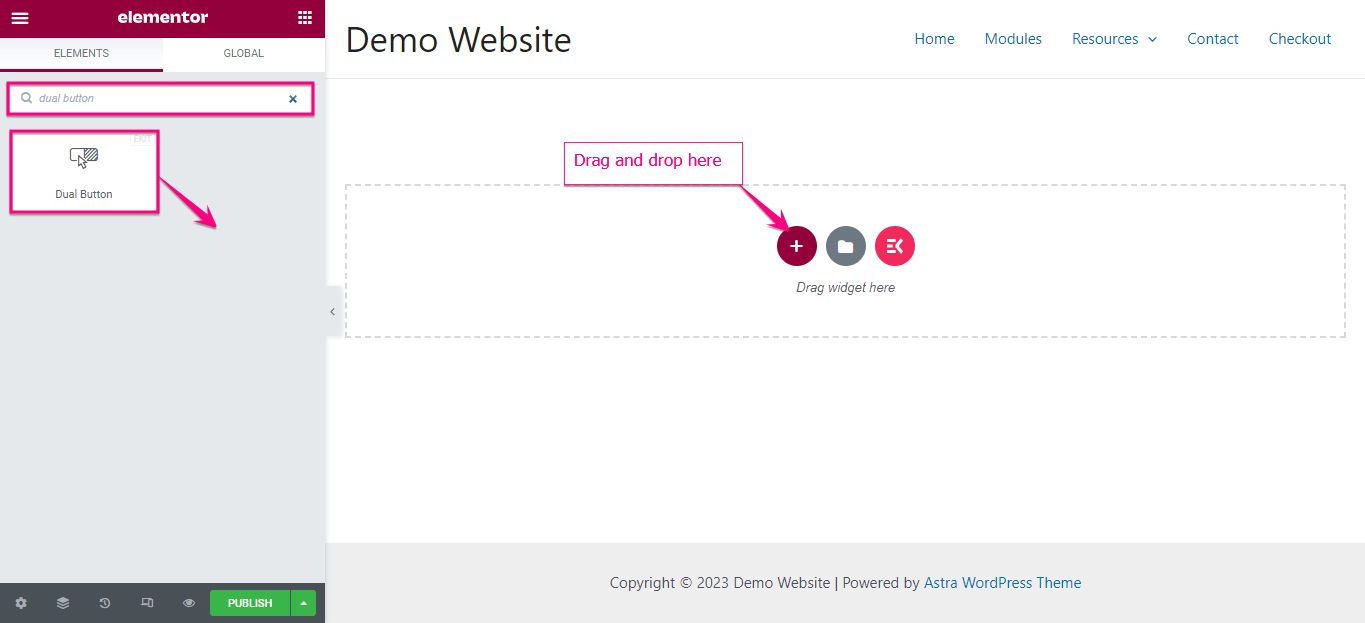
Nu måste du anpassa denna dubbelknapp för att göra den mer attraktiv.
Här måste du utöka dubbelknappsfliken till göra justeringar till följande områden:
- Mellantext: Det här alternativet låter dig lägga till mittentext mellan de två knapparna.
- Inriktning: Ändra justeringen av din dubbla knapp.
- Knappbredd: Justera bredden på din dubbla knapp härifrån.
- Knappavstånd: Bestäm hur mycket mellanrum du vill ha mellan två knappar.
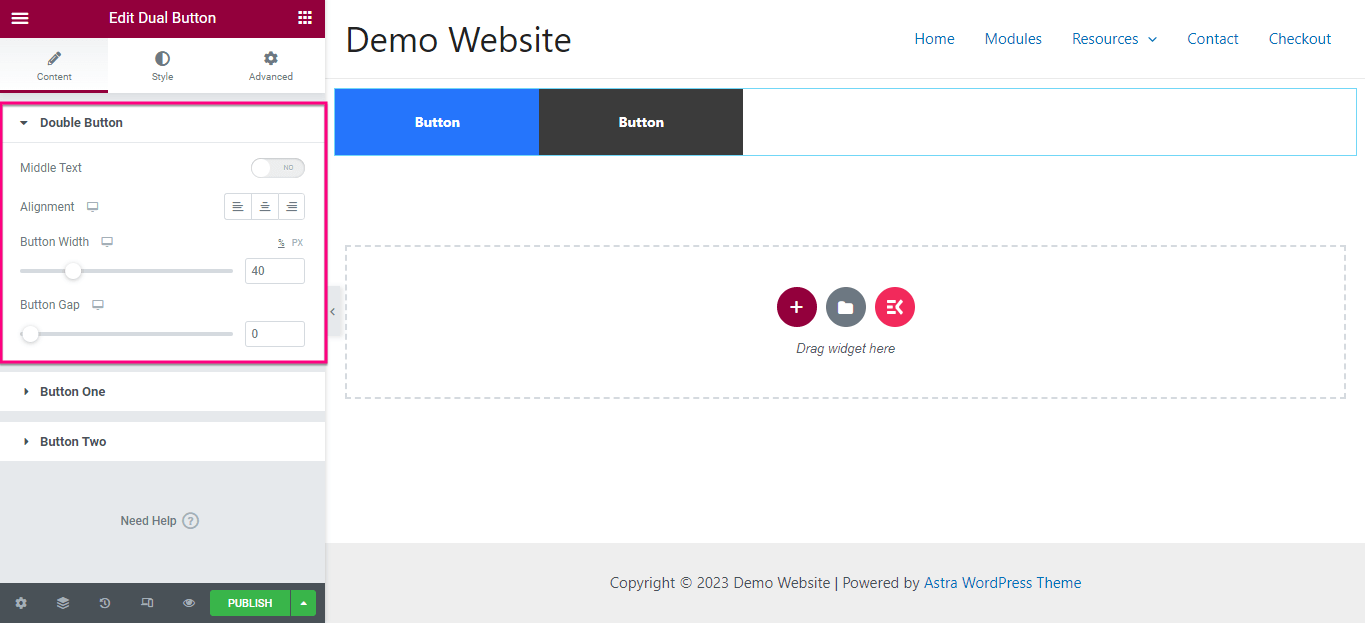
Efter att ha redigerat dubbelknappen, separat redigera knapp ett och två.
För knapp ettgör följande ändringar:
- Text: Lägg till visningstext för knapp ett.
- Länk: Infoga länken med knapp ett genom att kopiera och klistra in den i fältet Länk.
- Ikon: Lägg till en ikon som kommer att visas med knappen.
- Ikonposition: Justera din ikonposition genom att välja den före och efter texten.
- Ikonavstånd: Ändra avståndet mellan knapptexten och ikonen.
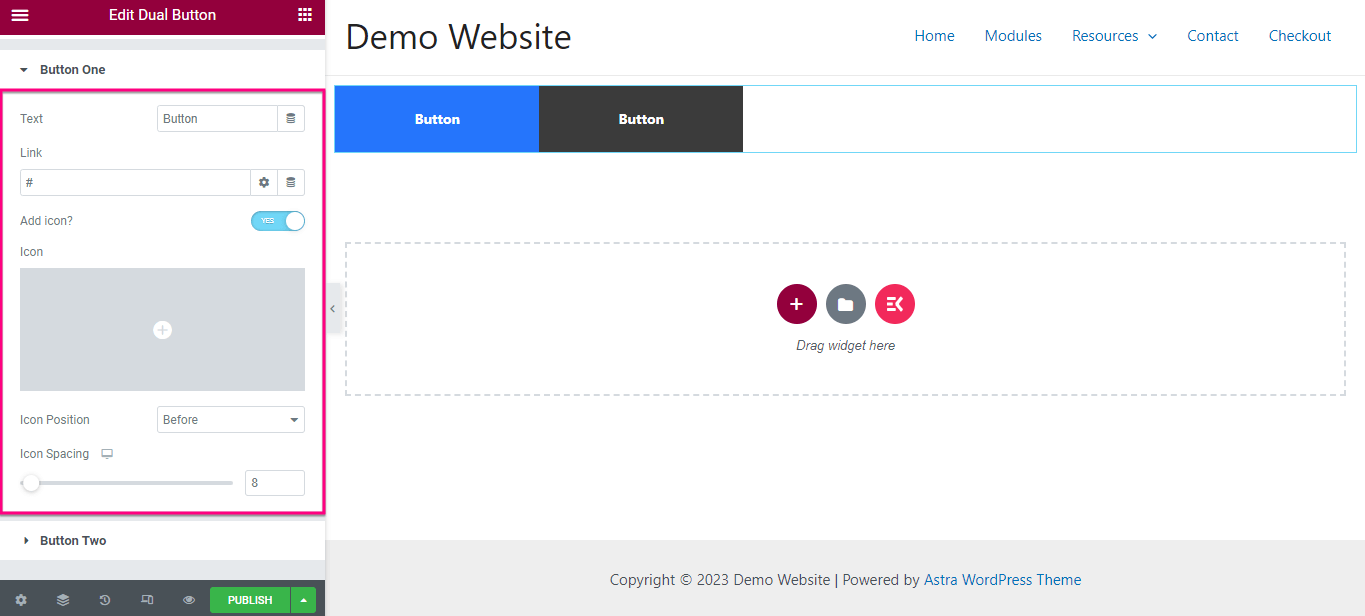
Nu, precis som i föregående steg, justera text, länk, ikon, ikonposition och ikonavstånd för knapp två. Efter att ha gjort ändringar i innehållsfliken, gå till fliken Stil.
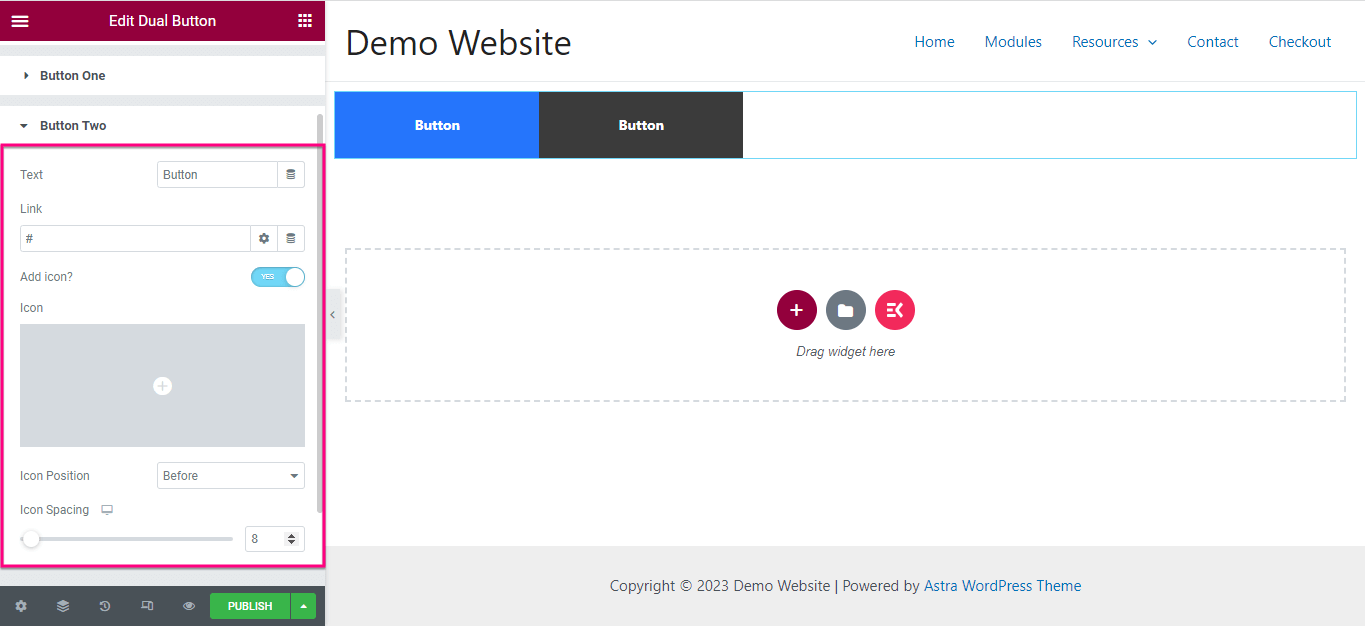
Härifrån måste du redigera Färg, Typografi, Ikon teckenstorlek, Knapptyp, Knappens radie, bakgrundstyp, Box skugga, Stoppning, etc. Gör nu samma sak stilanpassning för knapp två.
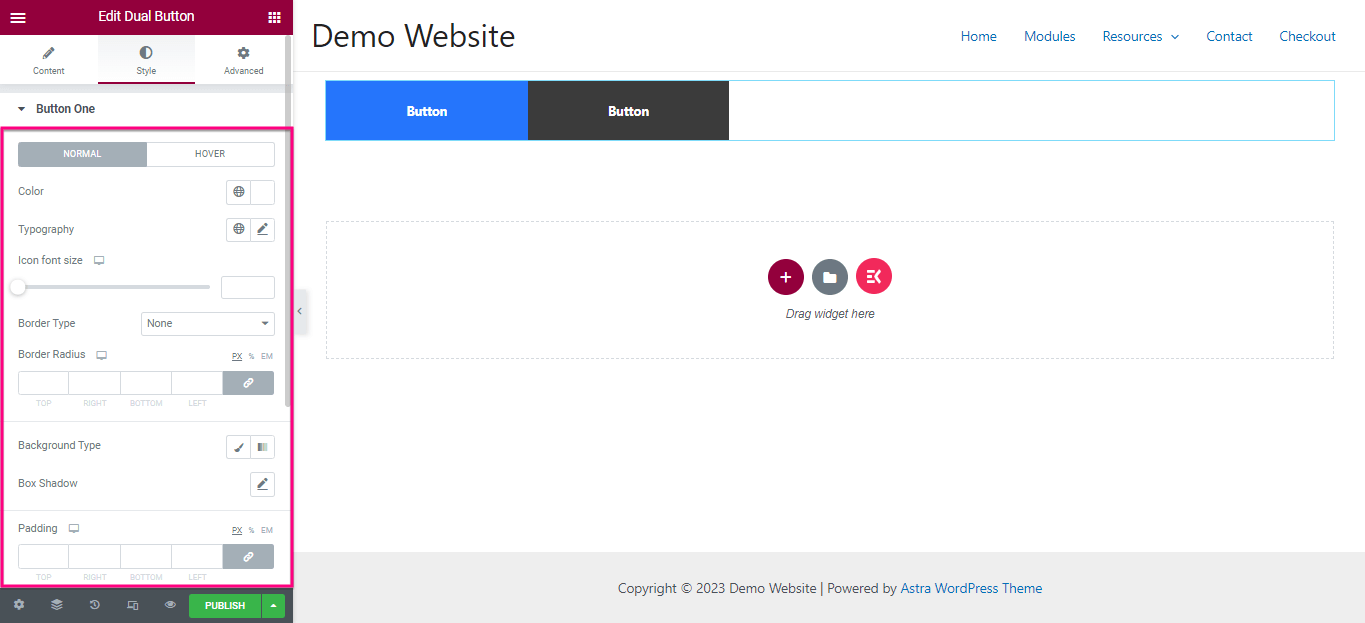
I det sista steget måste du tryck på Publicera knappen för att lägga till två knappar sida vid sida.
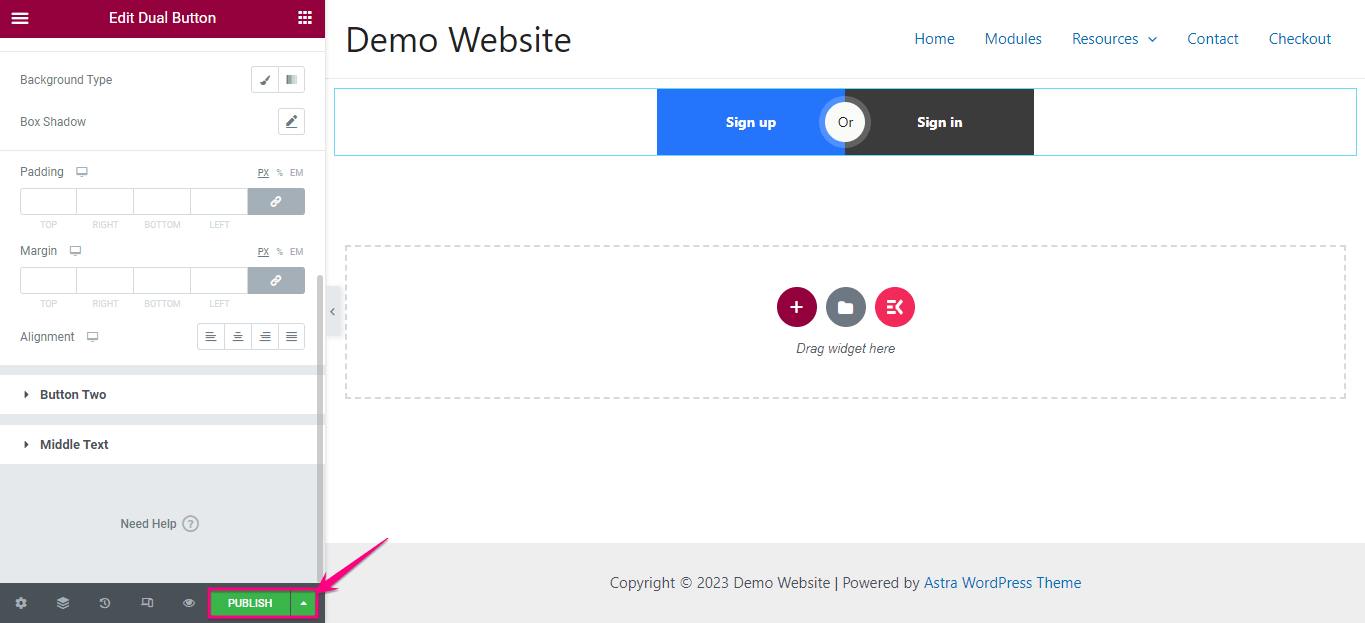
Att lägga till en dubbel knapp kan avsevärt påverka din webbplats engagemang och konvertering. Genom hela den här bloggen har vi visat den enklaste och enklaste metoden att lägga till dubbla knappar som inte kräver några avancerade färdigheter.
Oavsett vilken metod du väljer är det viktigt att överväga bästa praxis som öppnar dörren till gränslösa anpassningar. Så fortsätt och experimentera för att lägga till två attraktiva knappar sida vid sida på din webbplats med den mest bekväma processen.

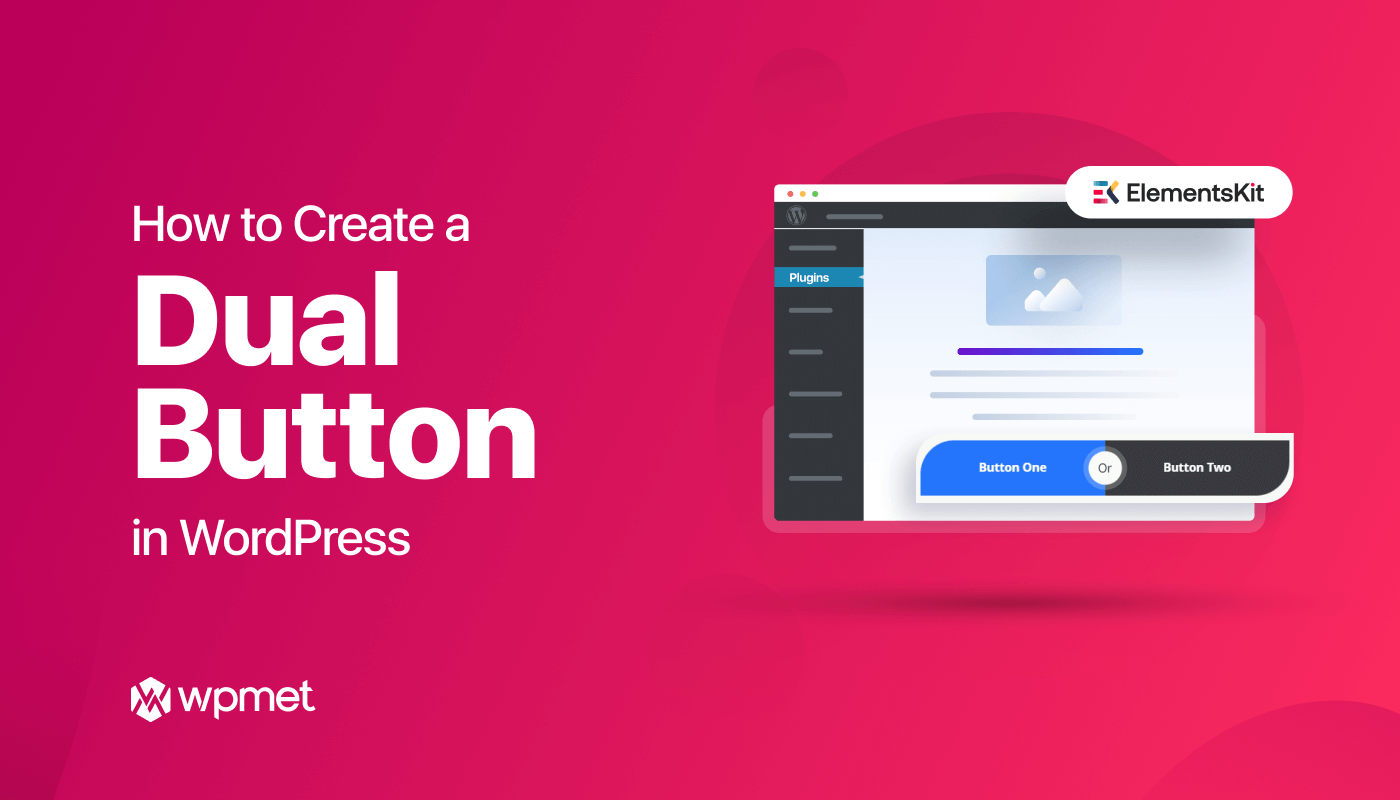
Lämna ett svar